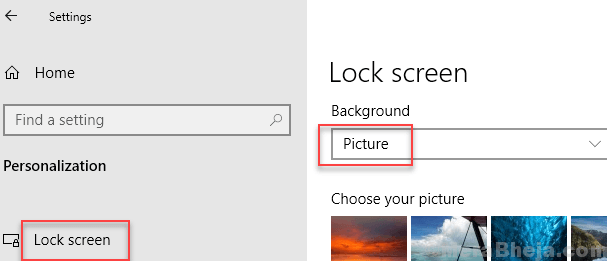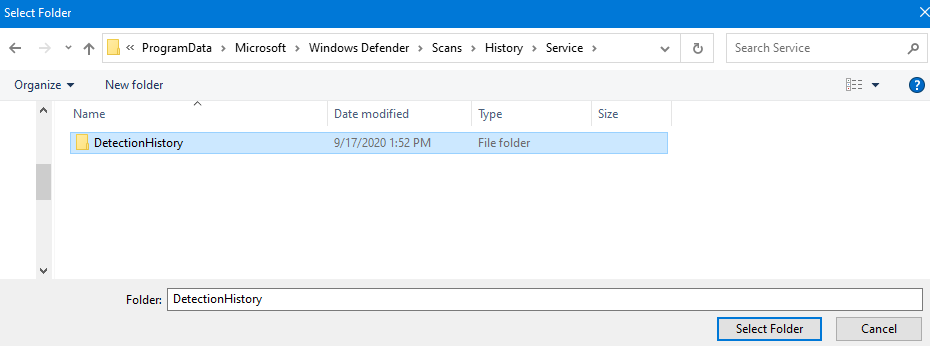تم تحسين وحدة تحكم Xbox بسرعة فائقة على مر السنين. لقد تطورت الألعاب على مر السنين بميزات واقعية ولا يبدو أن اللاعبين يحصلون على ما يكفي. يمكن أن تكون ممارسة ألعابك المفضلة على Xbox تجربة تفاعلية بالكامل. ومع ذلك ، في بعض الأحيان مع هذه الميزات المتقدمة ، إذا لم تكن سرعة الإنترنت كبيرة ، فسينتهي بنا الأمر إلى وجود مشكلات تأخير أو اختبار ping. في بعض الأحيان نرغب في تنزيل الألعاب بشكل أسرع. في الوقت الحاضر ، تتطلب ألعاب مثل Forza Horizon 5 و Mortal Kombat ذاكرة تزيد عن 100 جيجابايت. قد يستغرق تنزيل مثل هذه الألعاب وقتًا طويلاً إذا لم تكن لدينا إعدادات الإنترنت المناسبة لمساعدتنا.
الطريقة الأولى: إصلاح سرعة تنزيل Xbox Series S أو Xbox Series X ، وخفض اختبار الاتصال ، والتأخر في إعدادات وحدة التحكم.
الخطوة 1: اضغط على زر Xbox على وحدة التحكم الخاصة بك.

الخطوة 2: اذهب إلى الملف الشخصي والنظام. يختار إعدادات تحت الملف الشخصي والنظام.

الخطوة 3: اذهب إلى اعدادات الشبكة من عام التبويب.

الخطوة 4: في قائمة الشبكة ، انتقل إلى اختبار سرعة الشبكة والإحصاءات.

إعلان
الخطوة 5: سترى صفحة بامتداد إحصائيات مفصلة للشبكة. يمكنك التحقق من ذلك باستخدام الإعدادات الموصى بها.

ملحوظة: قد يستغرق هذا بعض الوقت حسب سرعة الاتصال لديك. إذا كانت السرعة المعروضة أقل من السرعة الموصى بها ، يمكنك اتخاذ المزيد من الخطوات لمحاولة زيادتها.
الخطوة 6: تحت شبكة القائمة ، حدد إعدادات متقدمة.

الخطوة 7: اختر إعدادات DNS.

الخطوة 8: حدد ملف كتيب خيار لتغيير الإعدادات.

الخطوة 9: في تغيير الاعدادات شاشة ، لـ Primary Ipv4 DNS ، أدخل الأرقام 1-0-0-1 في المربعات.

الخطوة 10: أدخل نفس الأرقام للشاشة في IPv4 DNS الثانوي.

الخطوة 11: في قائمة الإعدادات المتقدمة ، حدد عنوان MAC البديل.

الخطوة 12: حدد ملف واضح اختيار.

الخطوة 13: سوف تحتاج إلى إعادة تشغيل وحدة التحكم الخاصة بك. حدد ملف اعادة البدء الخيار من الشاشة التالية.

الطريقة 2: إصلاح سرعات Xbox Series S / X و ping والتأخير من خلال الاتصال بخوادم DNS العامة
الخطوة 1: اضغط على زر Xbox على وحدة التحكم الخاصة بك.

الخطوة 2: انتقل إلى قسم التطبيقات وافتح ملف مايكروسوفت إيدج المتصفح.



الخطوة 3: في شريط البحث ، اكتب خادم DNS بالقرب مني.

الخطوة 4: انقر فوق الرابط الذي يعرض أفضل توافر لخوادم DNS.

ستُظهر لك هذه الطريقة أفضل الخوادم المتاحة على الإنترنت بحيث يمكن حل مشكلات سرعة التنزيل ومشكلة ping ووقت الاستجابة أو تحسينها كثيرًا. يمكنك إدخال القيم المعروضة والتحقق من إحصائيات الشبكة لمعرفة الخيار الأفضل. بمجرد حل المشكلة ، ستتحسن تجربة اللعب الخاصة بك بسرعة فائقة. آمل أن تكون المقالة مفيدة ومفيدة. قم بالتعليق وأخبرنا كيف تتعامل مع سرعة التنزيل وتقليل مشكلات ping و lag. شكرا لقرائتك !!
الخطوة 1 - قم بتنزيل أداة Restoro PC Repair Tool من هنا
الخطوة 2 - انقر فوق "بدء المسح" للبحث عن أي مشكلة في الكمبيوتر وإصلاحها تلقائيًا.